
今回の記事はこんな疑問を解決していきます。最近はマスクをつけて何か作業することが多いかと思います。そういった時にiPhoneのパスワード解除をする時でもマスクをつけているとFace IDで パスワード解除ができないですよね…
わざわざパスワードを打ち込まないといけないって言う手間が結構ストレとになるかと思います。今回はそういった問題を解決してくれるApple Watchでマスクをつけていても、iPhoneのロックが解除できる設定ついて紹介したいと思います。かなり便利な機能なのでぜひ参考にしてみてください。
この記事はこんな方に読んでほしい
Apple WatchとiPhoneを持っている方
使用端末をApple製品で揃えている方

Apple Watchを使ってiPhoneのロック解除の方法

Apple Watchを使って、iPhoneのロック解除の機能は意外と使ってない人が多く、マスク着用時とかにかなり便利なのでぜひ使ってみてください。
iOSのバージョンが、14.5以降であればフェイスID搭載されているモデルはその機能は使えます。あなたのiPhoneのOSやスペックを確認してから設定をやってみてください。それでは以下の手順に沿って 設定していきましょう!
ロック解除に必要な条件は、以下の通り
- iOS 14.5以降のFace ID搭載モデルのiPhone
- Apple Watchのパスワードが解除できている
それではやっていきます。設定自体はサクッと終わらせて快適に使えるようにしておきましょう!
step
1パスコードの設定
ホーム画面より「設定」アプリの立ち上げて、「 Face IDとパスコード」を順番に選択していきましょう。
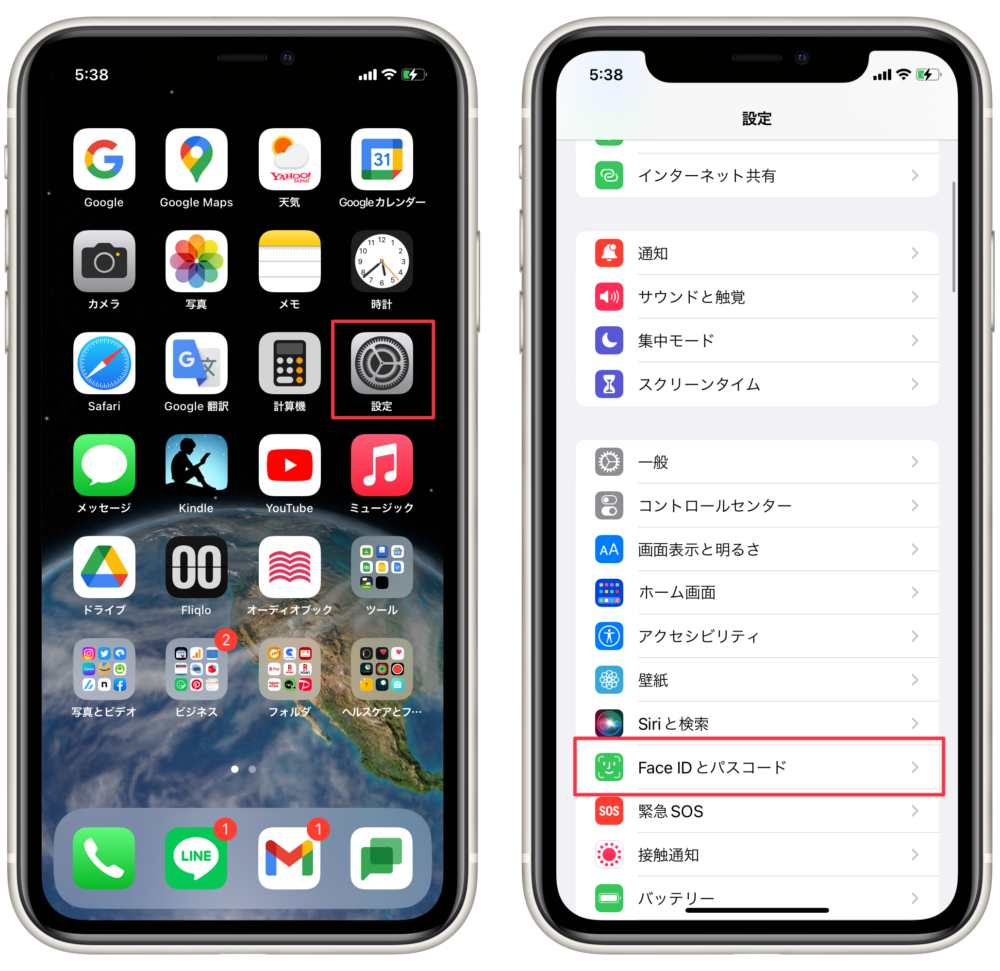
step
2AppleWatchでパス解除設定
パスワードの要求がされるので、順番に進みます。各種パスコードの設定項目が開けたら「〇〇さんのApple Watch」の項目がありますので、そちらをONにしておけば設定完了です!
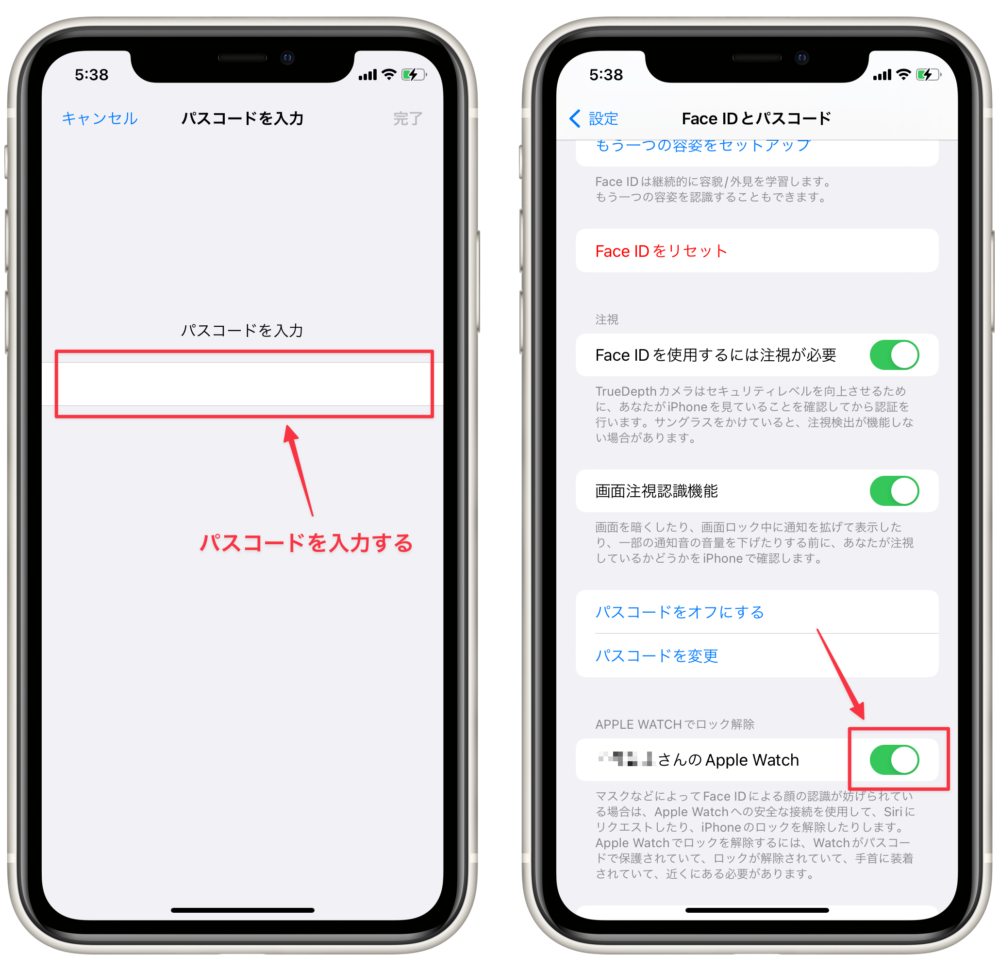
あとはあなたのAppleWatchのパスオードを解除した状態でつけていただくと、自動でiPhoneのパスコードも解除機能が働きます。以下のような表示がApple Watchに表示されます!

もしロックが解除されない場合には下記をチェック
- iPhoneとApple Watchの「Wi-Fi」と「Bluetooth」が有効になっているか
- Apple Watchのパスコードが有効にして、解除された状態で装着しているか
- Apple Watchにパスコードが設定されているか
- iPhoneとApple Watchが通信圏内にあるかどうか
外出時などで、マスクをつけている時のiPhoneのロック解除する時に手間がなくなりものすごくストレスフリーに!!

Apple Watchを使ってMacのロック解除の方法
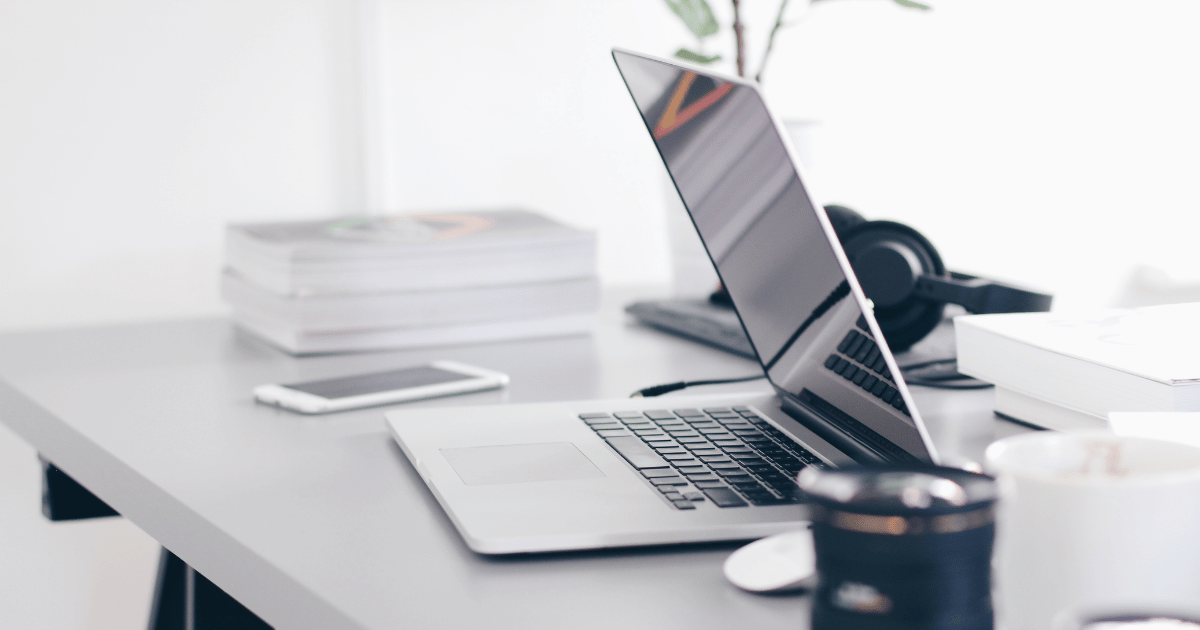
Apple Watchを使ってMacのロック解除ができるっていうのは、意外と前々から調べているんですが、この機能の設定をしている人はあまり多くないかなぁと感じています。
なのでぜひいちどその設定をしてみて下さい。Macを使うためにわざわざパスワードパスワード解除のストレスから解放されます。それではこちらも以下の手順に沿って進めていきましょう。
![]()
ロック解除に必要な条件は、以下の通り
- WatchOS 3以降のApple Watchを使っている
- macOS High Sierra以降のバージョン
- 古いMacでは使えないかと思いますので、Apple公式サイトにてあなたのMacの確認をしてください
Apple Watchを使用したMacの解除も基本的には同じです。
「システム環境設定」→「Touch IDとパスコード」に移動してApple Watchの項目の「Apple Watchを使ってアプリケーションとこのMacのロックを解除」にチェックを入れると設定完了です。
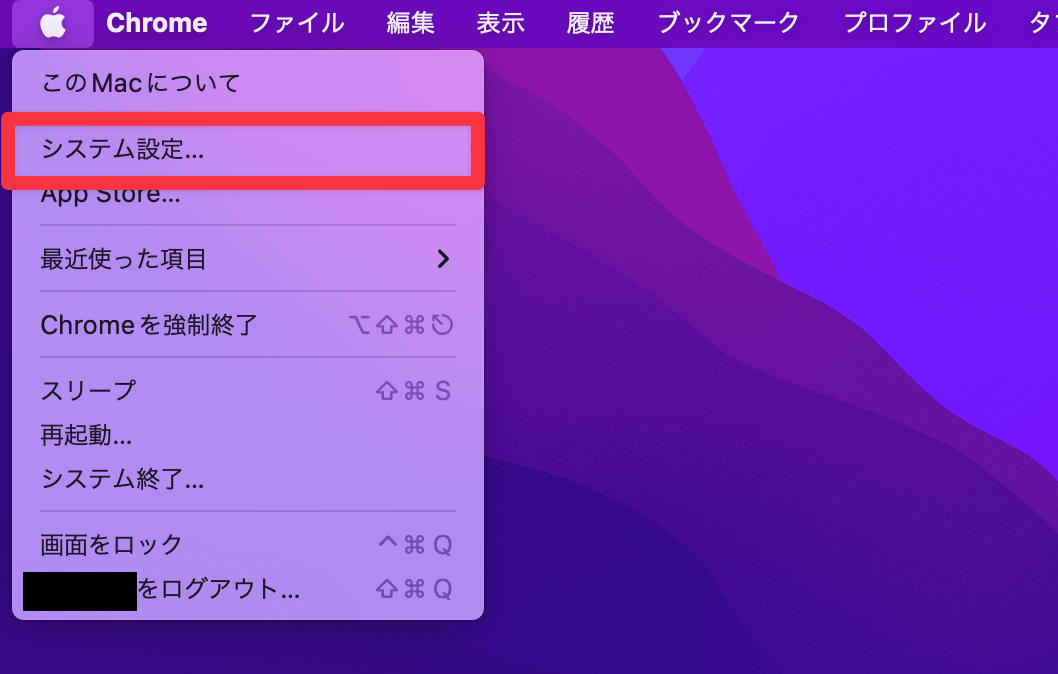
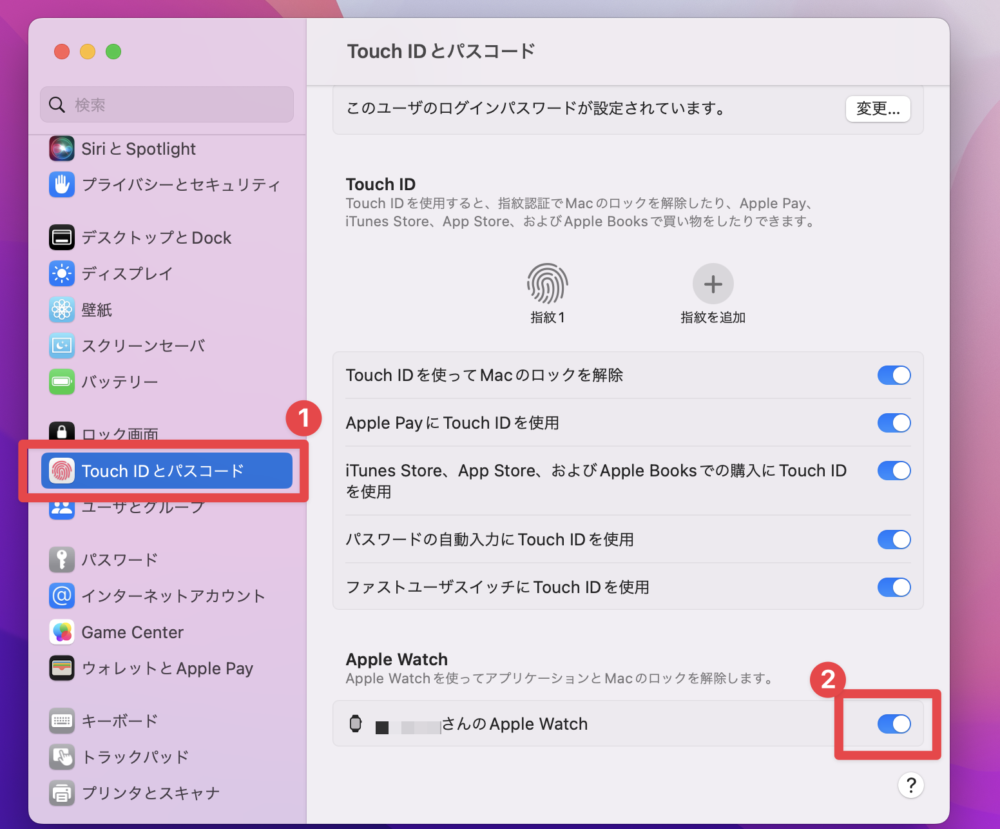
まとめ:Apple Watchを使ってiPhoneやMacをストレスフリーに使いましょう!

以上、AppleWatchでiPhoneやMacのロック解除を行う方法でした!外出先でのマスク着用時にはかなり便利な機能です。
あなたのセキュリティ的に心配という方も顔認証に引っかからないと解除されないといった点があるので、セキュリティ的にも問題はないかと思います。
毎回の打ち込んでいたパスコードの要求から解放されてあなたの作業を快適にしてくれる設定なので、ぜひお試しください!

